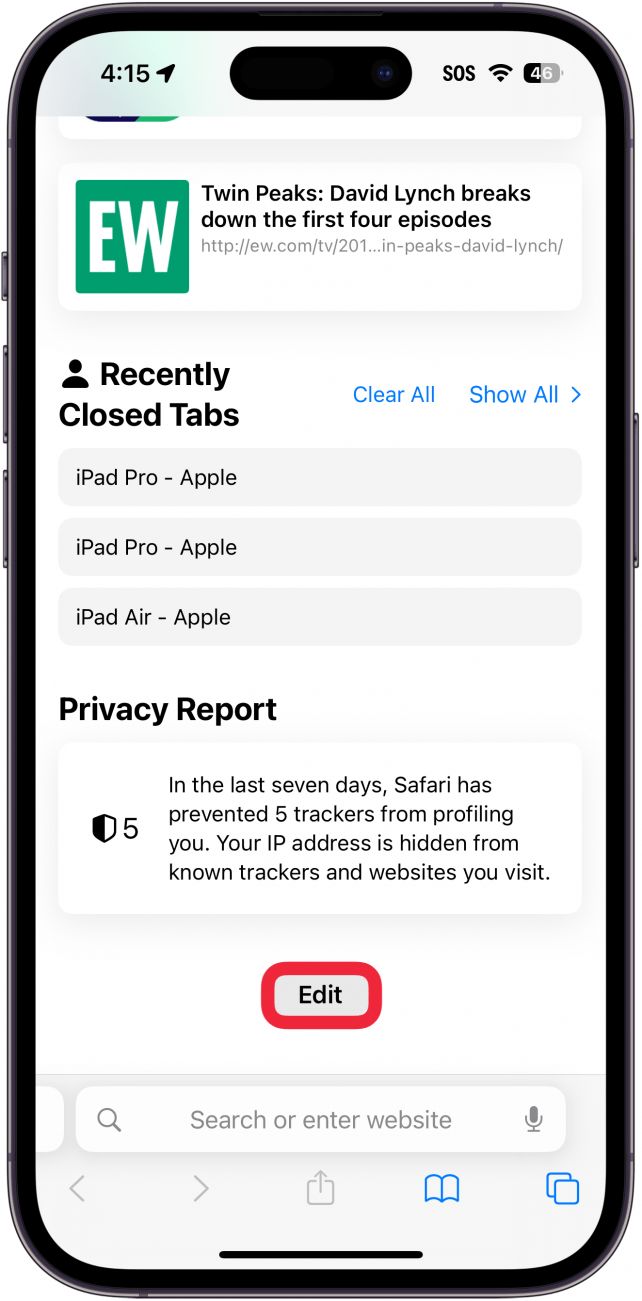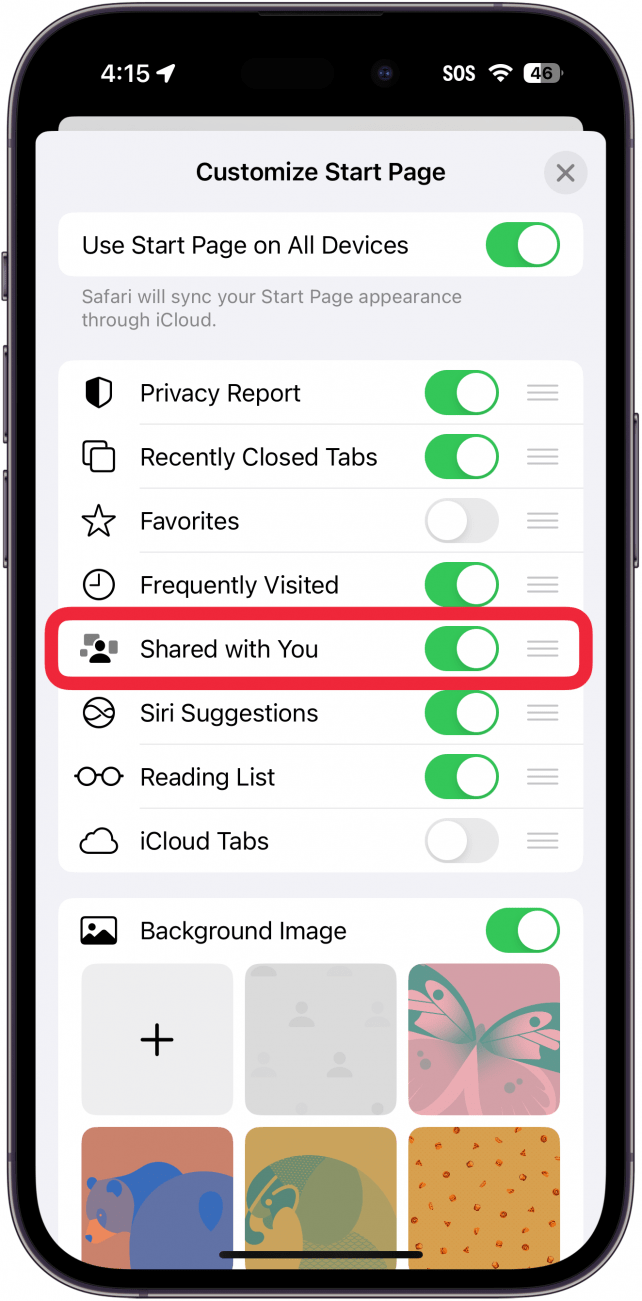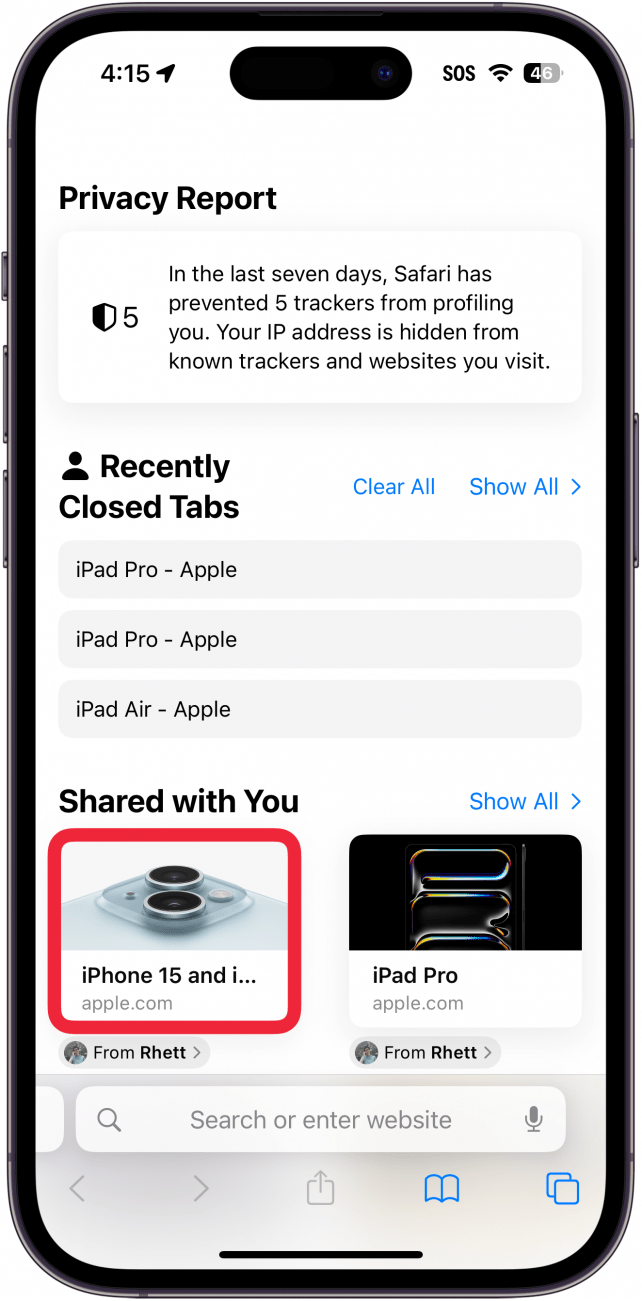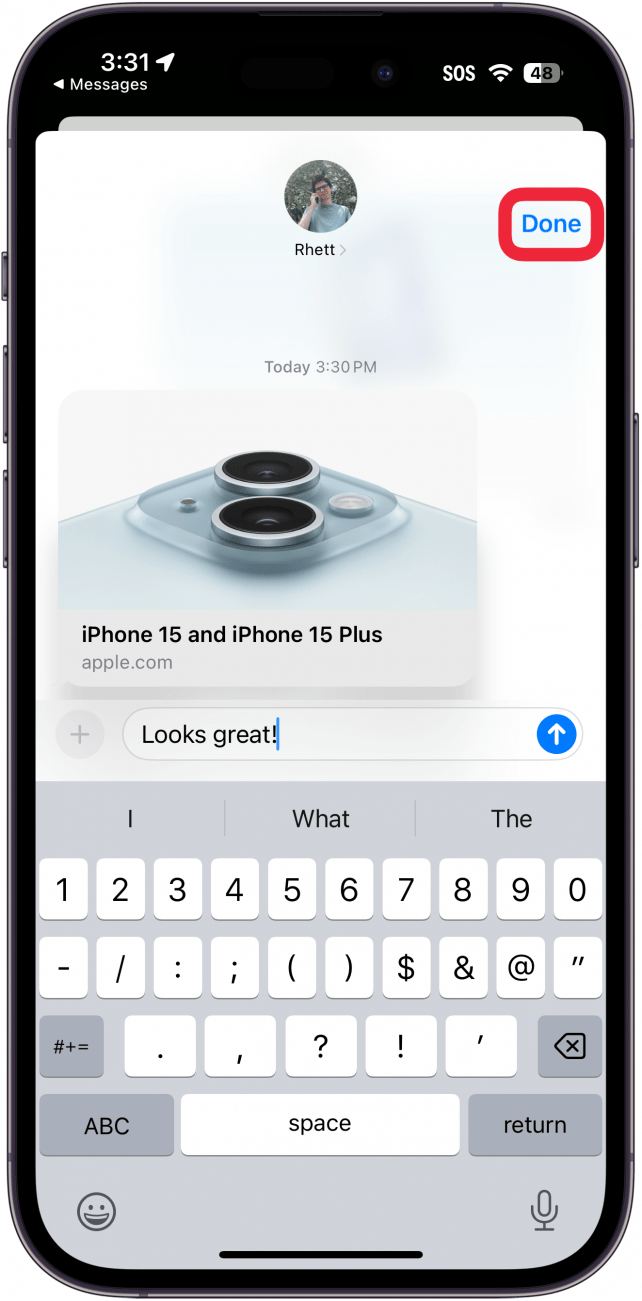En af de fantastiske funktioner i Safari er, at når nogen sender dig et link, kan du få adgang til det direkte fra skærmen med den nye fane. Og ikke nok med det, når du åbner et link, som nogen har sendt dig, fortæller Safari dig også, hvem afsenderen er. Find ud af, hvordan du nemt kan se Shared with You-links og hurtigt svare på links, der er blevet sendt til dig.
Hvorfor du vil elske dette tip:
- **Se, hvem der har sendt dig et bestemt link i Safari.
- **Svar nemt på beskeder, der indeholder links, direkte fra Safari.
Sådan ser du “Delt med dig” på iPhone
Systemkrav
Dette tip fungerer på iPhones, der kører iOS 17 eller nyere. Find ud af, hvordan du opdaterer til den [seneste version af iOS] (https://www.iphonelife.com/content/how-to-update-to-ios-11-iphone-ipad).
Når du åbner en ny fane i Safari, har du måske bemærket et afsnit, der hedder Delt med dig. Hvad er Delt med dig på iPhone? Dette afsnit indeholder alle de seneste links, du har fået tilsendt via iMessage. Du kan hurtigt åbne links, som dine venner har sendt dig, og hver gang du åbner et af disse links, vil Safari minde dig om, hvem der har sendt det. Hvis du vil have flere iPhone-tips og -tricks, skal du huske at tilmelde dig vores gratisDagens tip nyhedsbrev. Se her, hvordan du ser Shared with You-links, og hvem der har sendt dem:
 Opdag din iPhones skjulte funktionerFå et dagligt tip (med skærmbilleder og klare instruktioner), så du kan mestre din iPhone på bare ét minut om dagen.
Opdag din iPhones skjulte funktionerFå et dagligt tip (med skærmbilleder og klare instruktioner), så du kan mestre din iPhone på bare ét minut om dagen.
- Åbn en [ny fane i Safari] (https://www.iphonelife.com/content/quickest-way-to-open-new-tab-safari-your-iphone), og rul til bunden. Tryk på Rediger.

- Sørg for, at Delt med dig er aktiveret.

- Tryk på et Delt med dig-link.

- Du vil se en overskrift øverst på siden, der fortæller dig, hvem der har sendt linket.

- Tryk på navnet, hvis du vil svare på beskeden.

- Et meddelelsesvindue åbnes, så du kan skrive et svar. Tryk på Done for at lukke svarvinduet.

- Du kan afvise overskriften ved at trykke på X-ikonet.

Vær opmærksom på:
Dette fungerer også, når du åbner et link fra Beskeder-appen.
Sådan ser du, hvad der er delt med dig på din iPhone. Hvis du undrer dig over, hvordan du fjerner Delt med dig i Safari, skal du bare trykke på en kontakts navn i Beskeder-appen og deaktivere skiftet til Vis i Delt med dig. Find ud af, hvad du skal gøre, hvis [Safari ikke virker på din iPhone] (https://www.iphonelife.com/content/safari-not-working-iphone-heres-how-to-fix-it).